Главная → Управление → Настройки → Сотрудники
¶ Добавление сотрудников
Для того чтобы добавить сотрудника, необходимо нажать на кнопку Добавить сотрудника, и заполнить все обязательные поля.
В качестве логина для входа необходимо указать действующую электронную почту сотрудника.

¶ Редактирование информации сотрудника
Чтобы отредактировать данные сотрудника (добавить номер телефона, оставить комментарий, изменить логин или пароль) перейдите по ссылке нажав на ФИО сотрудника
ВАЖНО
Изменить логин или пароль сотрудника может только суперадминистратор или непосредственно сам сотрудник.
Если Вы хотите закрепить сотрудника только за одним определенным филиалом, то на странице редактирования сотрудника в поле «Места работы» необходимо отметить галочкой только те филиалы, где сотрудник будет работать, а к остальным филиалам данному сотруднику доступ будет ограничен.
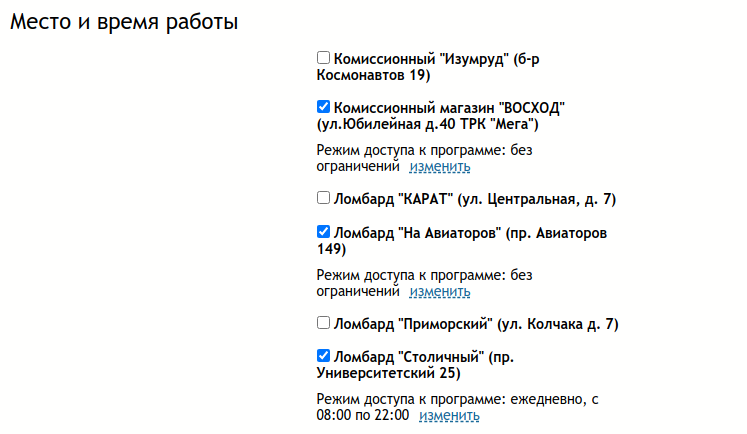
¶ Права доступа сотрудников
В форме редактирования данных сотрудника. Необходимо выбрать права сотрудника. После выбора прав сотрудника нажмите клавишу Сохранить. Для того, чтобы исправить данные сотрудника необходимо во вкладке Сотрудники нажать на ссылку ФИО. Существуют 5 вариантов разделения возможностей:
Возможности:
-
имеет доступ к админке и журналу, доступны все настройки, аналитика, корзина и резервные копии
-
может проводить все операции
-
может редактировать данные клиента
-
может присваивать дисконтные карты клиентам и редактировать их
-
может удалять и редактировать все операции
-
может удалять всю историю операций
-
может удалять пустые записи аксессуаров
-
может просматривать блок с прибылью и печатать кассовый отчет в закрытых кассах.
Ограничения:
- нет
Возможности:
-
может проводить все операции
-
может редактировать данные клиента
-
может присваивать дисконтные карты клиентам и редактировать их
-
может удалять пустые записи аксессуаров
-
удаления и редактирования операций разрешены только в пределах открытой кассы
-
удаления всей истории операций разрешены только в пределах открытой кассы.
Ограничения:
-
не имеет доступа к админке и журналу
-
не видит блок с прибылью.
Возможности:
-
может проводить все операции
-
может редактировать данные клиента
-
может удалять пустые записи аксессуаров.
Ограничения:
-
не имеет доступа к админке и журналу
-
удаление и редактирование операций не разрешено
-
нет возможности добавления дисконтной карты клиенту и редактирования ее данных
-
не видит блок с прибылью и кнопку печати кассового отчета в закрытых кассах.
Возможности:
-
может проводить только операции ломбарда (залог, выкуп, продление, вывод из залога)
-
может редактировать данные клиента.
Ограничения:
-
не имеет доступа к админке, журналу и аксессуарам
-
не может проводить операции магазина (покупка, прием на реализацию, прием на ремонт, продажа, продажа (реализация), оплата мастеру, расчет (реализация), оплата ремонта)
-
не может продать выведенный из залога товар
-
нет возможности добавления дисконтной карты клиенту и редактирования ее данных
-
удаление и редактирование операций не разрешено
-
не видит блок с прибылью и кнопку печати кассового отчета в закрытых кассах
-
на странице поиска видит только операции ломбарда.
Возможности:
-
может проводить только операции магазина (покупка, прием на реализацию, прием на ремонт, продажа, продажа (реализация), оплата мастеру, расчет (реализация), оплата ремонта)
-
может редактировать данные клиента
-
может удалять пустые записи аксессуаров.
Ограничения:
-
не имеет доступа к админке и журналу
-
не может проводить операции ломбарда (залог, выкуп, продление, вывод из залога)
-
нет возможности добавления дисконтной карты клиенту и редактирования ее данных
-
удаление и редактирование операций не разрешено
-
не видит блок с прибылью и кнопку печати кассового отчета в закрытых кассах
-
на странице поиска видит только операции магазина. Не может вывести из залога.
¶ Изменение логина
Для смены логина необходимо нажать кнопку Изменить логин и ввести новый логин, для сохранения изменений необходимо нажать кнопку Сохранить.
Для смены пароля нужно заполнить пустое поле ввода пароля и нажать кнопку Сохранить
Если поле ввода пароля оставить пустым, то пароль останется прежним.
¶ Ограничение времени пользования для сотрудников
Для настройки ограничения времени пользования для сотрудников необходимо на странице сотрудника выбрать филиал для доступа и выбрать режим работы.
Всего 4 режима работы:
-
Без ограничений
при данной действует полный доступ. -
Ограничение по времени
при данной настройке действует только ограничение по времени, например доступ будет предоставляться ежедневно с 9:00 по 21:00. Вне рабочего времени доступ в программу будет ограничен. -
Ограничение по времени и по дням
при данной настройке действует ограничение по времени и по дням, например доступ будет предоставляться с 9:00 по 21:00 в рабочие дни, в выходные дни доступ в программу будет ограничен. В поле «Рабочих дней» и «Выходных дней» необходимо указать график, например 2 рабочих через 2 выходных, в данном случае доступ в программу будет разрешен в течение 2 рабочих дней с 9:00 по 21:00. Вам необходимо выбрать дату начала действия настройки, так как изменения вступают в силу всегда с рабочего дня. -
Работа по суткам
при данной настройке необходимо указать количество рабочих и выходных дней, а также временной промежуток до которого будет открыт доступ к программе. Например: 2 рабочих дня, 2 выходных дня, время работы с 10:00 до 10:00, в этом случае доступ будет открыт на 2 суток с 10:00 до 10:00. Вам необходимо выбрать дату начала действия настройки, так как изменения вступают в силу всегда с рабочего дня.
¶ Ограничение по ip адресу для сотрудников.
Для настройки ограничения доступа к программе вне офиса вы можете настроить разрешенные IP-адреса для каждого из сотрудников. Для этого на странице добавления или редактирования сотрудника введите разрешенный адрес (например IP-адрес офиса). После сохранения настройки, выбранный сотрудник сможет войти в программу только с заданного IP-адреса. Если вы производите настройку с того устройства, которым будет пользоваться сотрудник - можно воспользоваться кнопкой Добавить текущий IP.
ВАЖНО
Если ограничить вход по IP, то программа будет недоступна с мобильных устройств.
Проверить ip адрес устройства можно по ссылке https://myip.ru/
Необходимо устанавливать ограничение только на тех компьютерах, которые используют статические IP-адреса при подключении к Интернету и не находятся в нижеперечисленных диапазонах (серые IP). Уточнить статический или динамический у вас адрес можно у вашего интернет-провайдера. Диапазоны серых IP:
От 10.0.0.0 до 10.255.255.255 с маской 255.0.0.0 или /8
От 172.16.0.0 до 172.31.255.255 с маской 255.240.0.0 или /12
От 192.168.0.0 до 192.168.255.255 с маской 255.255.0.0 или /16
От 100.64.0.0 до 100.127.255.255 с маской подсети 255.192.0.0 или /10
¶ Доступ к ключам API
¶ Для кого доступен
По умолчанию доступ есть у ролей: суперадминистратор и руководитель.
По секретному ключу пользователю выдается временный токен для возможности запрашивать данные. Токен будет действительным 24 часа. Запрашивать новый токен можно только раз в 20 минут.
Как включить/выключить
Если Доступ к ключам API включен, то для сотрудника генерируется секретный ключ, который можно обновить на странице Сотрудника, при этом старый ключ становится недействительным. Секретный ключ становится недействиетльым, если уволить сотрудника или сменить сотруднику пароль.
¶ Удаление увольнение сотрудника
ВАЖНО
Произвести удаление сотрудника нельзя. Сотрудника возможно только уволить.
Для того, чтобы уволенный сотрудник не смог больше войти в программу, необходимо зайти в список сотрудников, открыть профиль увольняемого сотрудника и в графе Статус выбрать условие - Уволенный сотрудник. Для того, чтобы изменения вступили в силу, нажмите кнопку Сохранить. При последующем входе в программу уволенный сотрудник увидит предупреждение Ваш логин отключен администратором ломбарда

Не рекомендуем перезаполнять данные уволенного сотрудника новыми данными. В этом случае все операции, сделанные уволенным сотрудником, станут подписаны данными нового сотрудника. Вместо этого добавляйте новых сотрудников